Η εμπειρία μιας εικόνας με εικονοστοιχεία μέσω της εξόδου HDMI της φωτογραφικής μηχανής σας μπορεί να είναι απογοητευτική. Η ευκρίνεια που αναμένεται από τις σύγχρονες κάμερες συχνά έρχεται σε σύγκρουση με την πραγματικότητα μιας κοκκώδους, μπλοκαρισμένης οθόνης σε μια εξωτερική οθόνη ή συσκευή εγγραφής. Η κατανόηση των αιτιών πίσω από αυτό το ζήτημα είναι το πρώτο βήμα για την επίτευξη ενός καθαρού και επαγγελματικού σήματος βίντεο. Διάφοροι παράγοντες συμβάλλουν σε μια τροφοδοσία HDMI με pixel, που κυμαίνονται από απλά προβλήματα καλωδίου έως πιο σύνθετα προβλήματα ανάλυσης και επεξεργασίας εντός της ίδιας της κάμερας.
Κατανόηση της Εξόδου HDMI και της Pixelation
Το HDMI (High-Definition Multimedia Interface) είναι ένα πρότυπο για τη μετάδοση σημάτων βίντεο και ήχου υψηλής ποιότητας. Όταν λειτουργεί σωστά, προσφέρει καθαρή και καθαρή εικόνα. Το pixelation, από την άλλη πλευρά, συμβαίνει όταν μεμονωμένα pixel γίνονται ορατά, με αποτέλεσμα μια ομαδική ή κοκκώδη εμφάνιση. Αυτό συχνά υποδηλώνει απώλεια λεπτομέρειας ή ανεπαρκή δεδομένα για την ακριβή αναπαράσταση της εικόνας.
Συνήθεις αιτίες εξόδου HDMI με εικονοστοιχεία
Διάφορα στοιχεία μπορούν να συμβάλουν σε μια έξοδο HDMI με pixel από την κάμερά σας. Ο εντοπισμός της βασικής αιτίας είναι ζωτικής σημασίας για την εφαρμογή της σωστής λύσης. Ακολουθεί μια ανάλυση των πιο συχνών ενόχων:
- 💡 Αναντιστοιχία ανάλυσης: Η ρύθμιση ανάλυσης στην κάμερά σας ενδέχεται να μην ταιριάζει με την εγγενή ανάλυση της συνδεδεμένης οθόνης ή συσκευής εγγραφής. Αυτό αναγκάζει την κλιμάκωση, η οποία μπορεί να εισάγει pixelation.
- 💡 Καλώδια HDMI κατώτερης ποιότητας: Τα καλώδια HDMI χαμηλής ποιότητας ή κατεστραμμένα μπορεί να δυσκολεύονται να μεταδώσουν σήματα υψηλού εύρους ζώνης, οδηγώντας σε απώλεια δεδομένων και εικόνα με pixel.
- 💡 Περιορισμοί Εσωτερικής Επεξεργασίας της Κάμερας: Ορισμένες κάμερες έχουν περιορισμούς στις δυνατότητες εσωτερικής επεξεργασίας τους, ειδικά όταν εξάγουν καθαρό σήμα HDMI ενώ πραγματοποιούν ταυτόχρονη εγγραφή εσωτερικά.
- 💡 Παρεμβολή σήματος: Οι εξωτερικές ηλεκτρομαγνητικές παρεμβολές μπορεί να διαταράξουν το σήμα HDMI, προκαλώντας pixelation ή άλλα οπτικά τεχνουργήματα.
- 💡 Λανθασμένες ρυθμίσεις κάμερας: Συγκεκριμένες ρυθμίσεις κάμερας, όπως το bitrate ή τα επίπεδα συμπίεσης για έξοδο HDMI, μπορεί να επηρεάσουν την ποιότητα της εικόνας.
- 💡 Προβλήματα συσκευής οθόνης: Η συνδεδεμένη οθόνη ή συσκευή εγγραφής ενδέχεται να έχει τα δικά της προβλήματα κλίμακας ή επεξεργασίας που συμβάλλουν στην εικονοστοιχία.
- 💡 Ζητήματα υλικολογισμικού: Το παλιό υλικολογισμικό της κάμερας μπορεί μερικές φορές να περιέχει σφάλματα που επηρεάζουν την ποιότητα εξόδου HDMI.
Αντιμετώπιση προβλημάτων Έξοδος HDMI με pixel
Η αντιμετώπιση της εξόδου HDMI με εικονοστοιχεία απαιτεί συστηματική προσέγγιση. Ξεκινήστε με τις απλούστερες λύσεις και προχωρήστε σταδιακά προς πιο σύνθετα βήματα αντιμετώπισης προβλημάτων.
1. Ελέγξτε την ποιότητα και τη σύνδεση του καλωδίου HDMI
Το καλώδιο HDMI είναι ο φυσικός σύνδεσμος μεταξύ της κάμερας και της οθόνης. Ένα ελαττωματικό καλώδιο μπορεί εύκολα να υποβαθμίσει το σήμα. Εξετάστε αυτά τα σημεία:
- ✔️ Χρησιμοποιήστε ένα καλώδιο HDMI υψηλής ποιότητας που υποστηρίζει την ανάλυση και τον ρυθμό ανανέωσης που προσπαθείτε να εξάγετε. Αναζητήστε καλώδια με την ένδειξη “High Speed” ή “Premium High Speed”.
- ✔️ Βεβαιωθείτε ότι το καλώδιο είναι σωστά συνδεδεμένο τόσο στην κάμερα όσο και στη συσκευή προβολής. Οι χαλαρές συνδέσεις μπορεί να προκαλέσουν διακοπές σήματος.
- ✔️ Δοκιμάστε ένα διαφορετικό καλώδιο HDMI για να αποκλείσετε ένα ελάττωμα του καλωδίου.
- ✔️ Επιθεωρήστε το καλώδιο για οποιαδήποτε ορατή ζημιά, όπως κάμψεις, τσακίσματα ή φθαρμένα σύρματα.
2. Επαληθεύστε τις ρυθμίσεις ανάλυσης και ρυθμού ανανέωσης
Η αναντιστοιχία των ρυθμίσεων ανάλυσης είναι μια κοινή αιτία εικονοστοιχείων. Βεβαιωθείτε ότι η κάμερα και η συσκευή προβολής έχουν διαμορφωθεί σωστά.
- ✔️ Ελέγξτε τις ρυθμίσεις ανάλυσης εξόδου HDMI της κάμερας. Ρυθμίστε το ώστε να ταιριάζει με την εγγενή ανάλυση της οθόνης ή της συσκευής εγγραφής σας (π.χ. 1920×1080 για οθόνη 1080p, 3840×2160 για οθόνη 4K).
- ✔️ Επαληθεύστε τις ρυθμίσεις ρυθμού ανανέωσης τόσο στην κάμερα όσο και στην οθόνη. Οι συνήθεις ρυθμοί ανανέωσης περιλαμβάνουν τα 30Hz, 60Hz και 120Hz.
- ✔️ Αποφύγετε την αναβάθμιση ή τη μείωση της κλίμακας της ανάλυσης, καθώς αυτό μπορεί να δημιουργήσει pixelation.
3. Εξετάστε τις δυνατότητες εσωτερικής επεξεργασίας της κάμερας
Ορισμένες κάμερες δυσκολεύονται να εξάγουν ένα καθαρό σήμα HDMI ενώ ταυτόχρονα κάνουν εγγραφή εσωτερικά. Αυτό μπορεί να οφείλεται σε περιορισμούς επεξεργασίας.
- ✔️ Ελέγξτε το εγχειρίδιο της κάμεράς σας για να δείτε εάν υπάρχουν περιορισμοί στην έξοδο HDMI κατά την εγγραφή.
- ✔️ Δοκιμάστε να απενεργοποιήσετε την εσωτερική εγγραφή και να πραγματοποιήσετε έξοδο μόνο μέσω HDMI για να δείτε αν εξαφανιστεί η εικονοστοιχεία.
- ✔️ Μειώστε την εσωτερική ανάλυση εγγραφής ή τον ρυθμό καρέ για να μειώσετε το φορτίο επεξεργασίας της κάμερας.
4. Ελέγξτε για παρεμβολές σήματος
Οι ηλεκτρομαγνητικές παρεμβολές μπορούν να διαταράξουν το σήμα HDMI, οδηγώντας σε pixelation. Αυτό είναι πιο συνηθισμένο με μακρύτερα καλώδια ή σε περιβάλλοντα με πολλές ηλεκτρονικές συσκευές.
- ✔️ Κρατήστε το καλώδιο HDMI μακριά από άλλα ηλεκτρικά καλώδια και συσκευές που θα μπορούσαν να προκαλέσουν παρεμβολές.
- ✔️ Χρησιμοποιήστε ένα θωρακισμένο καλώδιο HDMI για να ελαχιστοποιήσετε τις παρεμβολές.
- ✔️ Δοκιμάστε την κάμερα και την οθόνη σε διαφορετική θέση για να αποκλείσετε περιβαλλοντικές παρεμβολές.
5. Ελέγξτε τις ρυθμίσεις κάμερας
Ορισμένες ρυθμίσεις κάμερας μπορεί να επηρεάσουν την ποιότητα της εξόδου HDMI. Εξερευνήστε αυτές τις επιλογές:
- ✔️ Ελέγξτε τις ρυθμίσεις εξόδου HDMI στο μενού της φωτογραφικής μηχανής σας. Αναζητήστε επιλογές που σχετίζονται με το ρυθμό μετάδοσης bit, τον χρωματικό χώρο και το δυναμικό εύρος.
- ✔️ Πειραματιστείτε με διαφορετικές ρυθμίσεις για να δείτε εάν βελτιώνουν την ποιότητα της εικόνας.
- ✔️ Βεβαιωθείτε ότι το υλικολογισμικό της κάμερας είναι ενημερωμένο. Οι ενημερώσεις υλικολογισμικού περιλαμβάνουν συχνά βελτιώσεις στην απόδοση εξόδου HDMI.
6. Δοκιμή με διαφορετική συσκευή προβολής
Το πρόβλημα μπορεί να μην είναι με την κάμερά σας, αλλά με τη συσκευή προβολής που χρησιμοποιείτε.
- ✔️ Συνδέστε την κάμερα σε διαφορετική οθόνη ή συσκευή εγγραφής για να δείτε αν η εικονοστοιχεία παραμένει.
- ✔️ Εάν το pixelation εξαφανιστεί σε άλλη οθόνη, το πρόβλημα πιθανότατα έγκειται στην αρχική συσκευή οθόνης.
- ✔️ Ελέγξτε τις ρυθμίσεις της συσκευής προβολής για τυχόν επιλογές κλιμάκωσης ή επεξεργασίας που μπορεί να προκαλούν το pixelation.
7. Ενημερώστε το υλικολογισμικό της κάμερας
Το παλιό υλικολογισμικό μπορεί να περιέχει σφάλματα που επηρεάζουν την έξοδο HDMI. Η ενημέρωση στην πιο πρόσφατη έκδοση μπορεί συχνά να επιλύσει αυτά τα ζητήματα.
- ✔️ Επισκεφτείτε τον ιστότοπο του κατασκευαστή της κάμερας για να πραγματοποιήσετε λήψη της πιο πρόσφατης ενημέρωσης υλικολογισμικού για το μοντέλο της φωτογραφικής μηχανής σας.
- ✔️ Ακολουθήστε προσεκτικά τις οδηγίες του κατασκευαστή για να εγκαταστήσετε την ενημέρωση υλικολογισμικού.
- ✔️ Μετά την ενημέρωση του υλικολογισμικού, δοκιμάστε την έξοδο HDMI για να δείτε αν έχει επιλυθεί το pixelation.
Συχνές Ερωτήσεις (FAQ)
Ακόμη και με ένα νέο καλώδιο, μπορεί να προκύψει pixelation λόγω αναντιστοιχιών ανάλυσης μεταξύ της κάμερας και της οθόνης, των εσωτερικών περιορισμών επεξεργασίας της κάμερας ή των εσφαλμένων ρυθμίσεων της κάμερας. Ελέγξτε αυτούς τους παράγοντες για να εξασφαλίσετε τη βέλτιστη απόδοση.
Ναι, τα μακρύτερα καλώδια HDMI είναι πιο επιρρεπή στην υποβάθμιση του σήματος, η οποία μπορεί να οδηγήσει σε pixelation. Η χρήση καλωδίου υψηλής ποιότητας και η διατήρηση του μήκους σε λογικό επίπεδο μπορεί να βοηθήσει στην άμβλυνση αυτού του προβλήματος. Για μεγάλες αποστάσεις, σκεφτείτε να χρησιμοποιήσετε μια επέκταση HDMI.
Ελέγξτε τις ρυθμίσεις ανάλυσης εξόδου HDMI, ρυθμού ανανέωσης, χρωματικού χώρου και ρυθμού bit στο μενού της φωτογραφικής μηχανής σας. Βεβαιωθείτε ότι είναι συμβατά με τη συσκευή οθόνης σας και ότι ο ρυθμός μετάδοσης bit είναι αρκετά υψηλός ώστε να υποστηρίζει την επιθυμητή ποιότητα εικόνας.
Μπορεί να είναι, ειδικά σε κάμερες με περιορισμένη επεξεργαστική ισχύ. Η κάμερα μπορεί να δώσει προτεραιότητα στην εσωτερική εγγραφή, οδηγώντας σε έξοδο HDMI χαμηλότερης ποιότητας. Δοκιμάστε να απενεργοποιήσετε την εσωτερική εγγραφή ή να μειώσετε την ανάλυση εγγραφής για να βελτιώσετε το σήμα HDMI.
Δοκιμάστε να χρησιμοποιήσετε ένα διαφορετικό καλώδιο HDMI που γνωρίζετε ότι λειτουργεί σωστά. Εάν το pixelation εξαφανιστεί με το νέο καλώδιο, πιθανότατα το πρόβλημα ήταν το αρχικό καλώδιο. Επίσης, επιθεωρήστε το καλώδιο για οποιαδήποτε ορατή ζημιά.